您的苹果手机的个人版热点在 Mac 上随时可用。但是,有时iPhone热点可能无法在Mac上工作,甚至无法显示在Wi-Fi屏幕上。
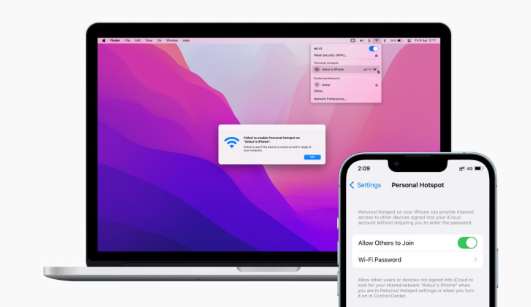
如果您无法将 Mac 或其他设备连接到 iPhone 或蜂窝移动网络 iPad 的“个人热点”,本指南将帮助您解决问题。
修复在iPhone和Mac之间损坏的个人热点
目录
1)将设备保持在范围内而不会受到阻碍
2)断开额外设备与“个人热点”的连接
3)允许其他人加入iPhone个人热点
4)在iPhone个人热点设置屏幕上停留更长时间
5)选择合适的苹果手机 - 你的苹果手机
6)禁用和启用个人热点
7)启用和禁用iPhone的飞行模式
8)关闭Wi-Fi和蓝牙,并在一个水龙头启用它们
9)禁用和启用蜂窝连接
10)关闭并重新打开Mac的Wi-Fi
11)重新启动您的苹果手机或蜂窝移动网络平板电脑
12)在iPhone 12或更高版本上打开“最大化兼容性”
13)检查您的蜂窝连接
14) 检查运营商设置更新
15) 更新你的苹果手机
16)忘记设备上的iPhone热点并重新连接
17)重置苹果网络设置
18)iPhone个人热点仍然无法在Mac上运行?
18.1) 苹果手机蓝牙连接在苹果电脑上
18.2) 在苹果上注销 iCloud,然后重新登录
18.3) 重置所有设置
19) 通过 USB 连接线使用 iPhone 个人热点
使设备保持在范围内,没有障碍物
您的iPhone热点不如Wi-Fi路由器强大。因此,请将 iPhone 和 Mac 放在附近,例如放在同一张桌子或房间内。
断开额外设备与“个人热点”的连接
如果太多设备连接到iPhone的热点,它可能不接受新连接,在您尝试连接时失败,或者提供糟糕的速度。
以下是查看连接到 iPhone 个人热点的设备数量的方法:
打开“苹果手机控制中心”。
按左上角的第一个框,直到它展开。
在这里,您将看到连接到iPhone个人热点的设备数量。如果数字超过两个,我建议您断开某些设备或关闭“个人热点”并重新打开,这将断开连接的设备。
查看 iPhone 热点上已连接设备的数量
允许其他人加入“个人热点”
转到“iPhone 设置”,然后轻点“蜂窝移动网络”。在欧洲和等一些地区,它被称为移动数据。
点按个人热点。
确保已启用“允许其他人加入”。
允许其他人加入 iPhone 上的“个人热点”
在 iPhone“个人热点”设置屏幕上停留更长时间
如果您在尝试连接时 iPhone 个人热点未显示在 Mac 的 Wi-Fi 屏幕上,请执行以下操作:
打开“iPhone 设置”,然后轻点“个人热点”。如果您没有看到它,请轻点“蜂窝移动网络>”个人热点“。
只需在此屏幕上停留一段时间即可。几秒钟后,您应该会看到iPhone的“个人热点”在Mac或其他设备的Wi-Fi屏幕上显示为潜在的互联网来源。
选择合适的苹果手机 - 你的苹果手机
您的 iPhone 的个人热点名称与您的 iPhone 名称相同。转到“设置”>“常规>”关于>名称“以查看它。您也可以将其更改为独特的内容,而不是一般的“iPhone”。
在 Mac 的 Wi-Fi 屏幕上,正确选择您的 iPhone,它应该可以连接。
在苹果电脑上无线网络
禁用和启用“个人热点”
转到“iPhone设置”>“蜂窝>”个人热点“。
关闭“允许其他人加入”。
等待约 15 秒钟。
打开“允许其他人加入”。
现在,尝试连接到iPhone的个人热点,它应该会成功。
启用和禁用 iPhone 的飞行模式
打开iOS控制中心,然后点击飞机图标。大约15秒后,点击相同的飞机图标以禁用此模式。现在,您的Mac或其他设备应该不再在连接到iPhone的个人热点时遇到问题。
在苹果手机上打开和关闭飞行模式
关闭Wi-Fi和蓝牙,一键启用它们
以下步骤在超过80%的情况下帮助我,当“个人热点”在我的iPhone上无法正常工作时。确保您记住此技巧以解决将来的热点问题。
转到“iPhone 设置”,然后关闭“无线网络”和“蓝牙”。请勿使用“控制中心”停用 Wi-Fi 或蓝牙。
在“设置”应用中,转到“蜂窝移动网络>”个人热点“。
关闭“允许其他人加入”。
现在,打开“允许其他人加入”。
从弹出窗口中,点按打开 Wi-Fi 和蓝牙。您的iPhone的个人热点现在应该显示在其他设备上,准备连接,没有任何麻烦。
通过 iPhone 上的“个人热点”设置打开无线网络和蓝牙
禁用和启用蜂窝连接
打开 iPhone 控制中心,然后轻点绿色蜂窝移动网络按钮。大约 15 秒后,再次点按它。您可以从“iPhone设置”>“蜂窝移动>蜂窝移动数据”中执行相同的操作。
关闭并重新打开 Mac 的无线网络
关闭 Mac 上的 Wi-Fi 或您尝试连接到 iPhone 的“个人热点”的设备。几秒钟后,将其重新打开,现在您应该在网络连接列表中看到iPhone的“个人热点”(假设您已遵循上述建议)。
重新启动苹果手机或蜂窝移动网络 iPad
如果上述修复没有,这个黄金解决方案应该会带来好运。关闭iPhone并重新打开,这应该可以修复其“个人热点”问题。如果问题仍然存在,请重新启动 Mac 或您尝试使用热点的其他设备。
打开“在 iPhone 12 或更高版本上最大化兼容性”
如果您的旧 Mac 或其他设备无法连接到 iPhone 12 或 iPhone 13 上的“个人热点”,请前往“设置”应用>“蜂窝移动网络>”个人热点“,然后打开”最大化兼容性“。现在,您应该在Mac上看到iPhone 12或更高版本的“个人热点”,并且连接应该没有问题。
最大限度地提高 iPhone 上“个人热点”设置的兼容性
检查您的蜂窝移动网络连接
在 iPhone 上打开 Safari 浏览器并访问网页,以检查蜂窝移动数据是否在此处工作。
其次,您最近是否更换了运营商?您使用的是新的 SIM 卡还是将旧 SIM 卡移植到新的运营商?在这些情况下,请确保您的新运营商允许使用“个人热点”。大多数运营商都这样做,但某些特定的运营商或其更便宜的数据计划之一可能不允许使用“个人热点”。因此,您将看到“个人热点”切换显示为灰色。在这种情况下,请联系您的运营商并询问解释。
最后,打开运营商的应用程序或拨打适用的代码,以确保您没有任何待处理的账单并有足够的数据限额。
检查运营商设置更新
不时,您的运营商会发布更新,如果这些更新已过时,则可能会遇到一系列有关个人热点,通话,短信,彩信等的问题。按照本教程进行操作,以确保您的iPhone上具有最新的运营商更新。
更新您的苹果手机
您正在运行旧版本的iOS吗?转到“常规>>软件更新”的“设置”,然后获取最新更新。
忘记设备上的 iPhone 热点并重新连接
1)转到Mac的“系统偏好设置”>网络“,然后从左侧边栏中选择”Wi-Fi“。
2) 单击“高级”。
3)在Wi-Fi下,选择iPhone的名称,然后单击“删除”>小减号按钮。
4) 单击“确定”。
5) 单击“应用”。
在Mac上忘记苹果手机个人热点
6)现在,转到“iPhone设置”>“蜂窝>”个人热点“,然后停留在此屏幕上。确保已启用“允许其他人加入”。
7)单击Mac上的Wi-Fi图标,然后单击iPhone的名称。输入您在步骤 6 中看到的 iPhone 的个人热点,或者如果 iPhone 上显示该卡,请轻点“共享热点”。
将个人热点密码从苹果手机共享到苹果
重置苹果网络设置
这是解决iPhone上“个人热点”问题的可靠方法之一。您可以在此处了解有关网络重置的所有信息。要回顾一下,请转到“iPhone设置”>“常规>传输”或“重置iPhone”>“重置>重置网络设置”。一旦完成,iPhone的个人热点问题就不应该再存在了!
重置网络设置苹果手机
iPhone个人热点仍然无法在Mac上运行?
到目前为止,将Mac连接到iPhone的个人热点应该没有问题。如果危机持续,请确保您已仔细遵循上述解决方案。如果您已经这样做了,但没有运气,请执行以下操作。
苹果手机蓝牙连接在苹果电脑上
转到Mac的“系统偏好设置”>蓝牙。
右键单击iPhone的名称,然后选择“删除”。
重新启动 Mac。
将Mac连接到iPhone的个人热点,它应该可以完美运行。
从 Mac 的蓝牙设置中移除苹果手机
在苹果手机上注销“云”,然后重新登录
请按照以下步骤在 iPhone 上注销您的苹果 ID 或苹果云,然后重新登录。
重置所有设置
早些时候,系统要求您重置iPhone的网络设置,由于这没有帮助,请继续重置所有设置,这应该可以解决“个人热点”问题。
通过 USB 连接线使用“个人热点”
最后,如果没有任何帮助,您可以使用有线iPhone个人热点:
1)使用闪电电缆将iPhone连接到Mac。
2)打开iPhone设置(不是控制中心)并关闭Wi-Fi和蓝牙。
3)在iPhone设置中,点击蜂窝移动>个人热点“,然后关闭”允许其他人加入“(如果已打开)。
4)打开“允许其他人加入”,然后点击“仅USB”。
仅限 USB 的个人热点 在苹果手机上
5)给它几秒钟,现在您可以使用有线个人热点从iPhone到Mac。要进行确认,请转到Mac的“系统偏好设置”>网络“,您应该会在iPhone USB旁边看到一个绿点。
标签:
版权声明:本文由用户上传,如有侵权请联系删除!
